
Joshua Davis
0
3025
329
Batterieentladung ist die Art von Problem, auf die die meisten von uns irgendwann gestoßen sind. Manchmal könnte das Problem auf einen versteckten Fehler zurückzuführen sein, der sich aus dem Nichts einzuschleichen scheint. In anderen Fällen kann das Problem auf stromhungrige Funktionen zurückzuführen sein, die möglicherweise nicht aktiviert sind. In beiden Szenarien befindet sich Ihr Gerät auf der Empfangsseite. Wenn Sie mehr Zeit für das Aufladen Ihres iPhones und weniger für die Verwendung des Geräts aufwenden, haben Sie das Problem bereits im Griff. Da dies ein anhaltendes Problem ist, sind wir immer auf der Suche nach Möglichkeiten, dieses Problem einzudämmen. Nachdem wir uns eingehend mit der Software befasst haben, haben wir die besten Tipps zur Verlängerung der Akkulaufzeit auf dem iPhone und iPad mit iOS 13 oder iPadOS 13 entwickelt, mit denen das Problem sofort behoben werden kann.
Beste Tipps zur Verlängerung der Akkulaufzeit auf iPhone und iPad
Wie können wir also das Problem der schnellen Batterieentladung lösen? Nun, die neueste Version von iOS bietet eine Vielzahl von Funktionen zur Rettung der Akkulaufzeit. Und wenn sie intelligent eingesetzt werden, können sie das Problem sofort in den Griff bekommen. Ganz zu schweigen davon, dass sie viel mehr als nur die Kontrolle über die leistungshungrigen Funktionen übernehmen. Nachdem dies alles gesagt ist, verlängern wir die Lebensdauer von iOS 13, indem wir die Schuldigen schnappen!
1. Aktivieren Sie den Low Data-Modus
Warten Sie einen Moment, bevor Sie sich fragen, warum zum Teufel Sie den Low-Data-Modus aktivieren sollten, wenn Sie die Akkulaufzeit auf dem iPhone oder iPad maximieren. Wenn Sie diese Datenspeicherfunktion aktivieren, wird sie aktiviert Deaktiviert automatisch alle stromhungrigen Funktionen B. Aktualisierung der Hintergrund-App, automatischer Download von Apps und Updates, automatische Wiedergabe von Videos und mehr. Auf diese Weise werden nicht nur viele Daten gespeichert, sondern auch die Akkulaufzeit Ihrer iPadOS 13- oder iOS 13-Geräte maximiert.
1. Um loszulegen, öffnen Sie Einstellungen App > Mobilfunkdaten> Mobilfunk- / Mobildatenoptionen.
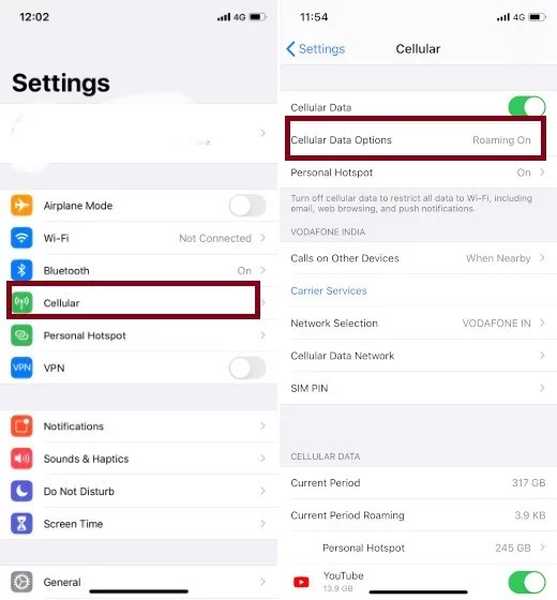
2. Schalten Sie nun den Schalter für ein Low Data-Modus.
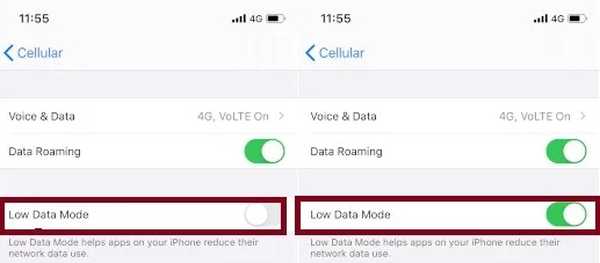
Um mehr über die Funktionsweise dieser neuen Funktion zu erfahren, klicken Sie hier.
2. Machen Sie das Beste aus dem dunklen Modus
Nach einigen Jahren des Wartens hat Apple schließlich einen vollwertigen Dark Mode für iPhone und iPad eingeführt. Die Funktion verbessert nicht nur das Erscheinungsbild der gesamten Benutzeroberfläche, sondern sorgt auch dafür, dass sich die Augen beim Anzeigen von Inhalten wohl fühlen. Selbst stundenlanges Netflix-Binge-Watching, Lesen langer Artikel oder Scrollen durch Ihre Social-Media-Apps verursachen keine Ermüdung oder Überanstrengung der Augen. Aber der Vorteil geht weit über das Trösten der Augen hinaus.
Laut einem von PhoneBuff durchgeführten Test kann das Einschalten des Dunkelmodus die Akkulaufzeit des iPhones um satte 30% verlängern. Ja, du hast es richtig gehört! Dies liegt hauptsächlich an der Tatsache, dass die schwarzen Pixel im OLED-Panel (derzeit auf iPhone X, Xs, Xs Max, iPhone 11 Pro und 11 Pro Max verfügbar) ausgeschaltet sind und viel weniger Strom verbrauchen. Das heißt, Sie erhalten das Beste aus beiden Welten: einen augenschonenden Bildschirm und eine deutlich verbesserte Akkulaufzeit.
Öffnen Sie zunächst die Einstellungen App auf Ihrem iPhone oder iPad und gehen Sie zu Anzeige & Helligkeit> Dunkel. Beachten Sie, dass es einen „Automatik“ -Schalter gibt, der den Dunkelmodus bei Sonnenuntergang und den Lichtmodus bei Sonnenaufgang automatisch aktiviert. Außerdem bietet es Ihnen die Möglichkeit, einen benutzerdefinierten Zeitplan für die Anzeigeänderung festzulegen. Tippen Sie dazu auf Optionen> Benutzerdefinierter Zeitplan. Stellen Sie dann den Zeitplan wie gewünscht ein.
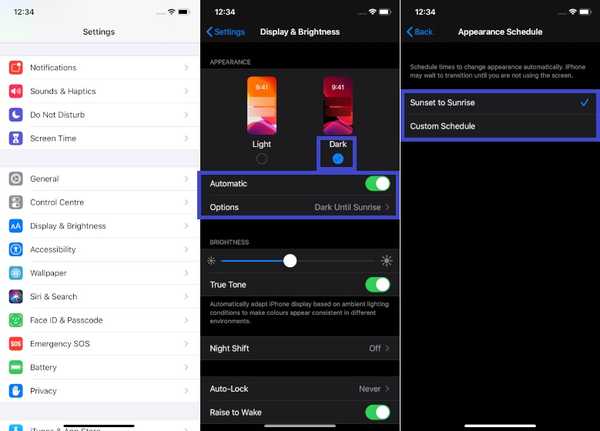
3. Holen Sie das Beste aus dem optimierten Laden des Akkus heraus
Um die Alterung des Akkus zu verringern, überwacht iOS 13 Ihre tägliche Laderoutine. Anschließend wartet die Software, bis der Ladevorgang über 80% abgeschlossen ist, bis Sie das Gerät verwenden müssen. Diese Funktion verlängert nicht nur die Batterielebensdauer, sondern spielt auch eine wichtige Rolle bei der Verbesserung der Batterielebensdauer. Stellen Sie daher sicher, dass die Funktion zum optimierten Laden des Akkus aktiviert ist. Gehen Sie dazu zu Einstellungen App> Akku> Akkuzustand> Optimiertes Laden des Akkus.
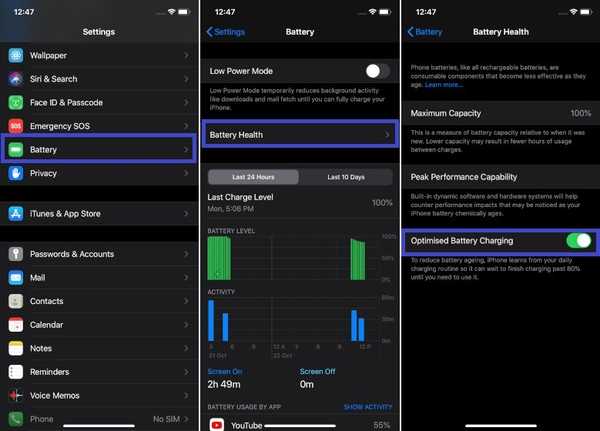
4. Schließen Sie automatisch alle geöffneten Safari-Registerkarten
Safari ist nicht nur der wahrscheinlich sicherste Webbrowser, sondern auch hocheffizient. Im Vergleich dazu benötigt der Webbrowser von Apple weniger Ressourcen als andere Kollegen wie Google Chrome. Und deshalb verbraucht es viel weniger Batterie als die meisten Webbrowser. Wenn Sie es jedoch frei laufen lassen, kann es viel Strom auf Ihrem Gerät verbrauchen. Eine der intelligentesten Möglichkeiten, um zu verhindern, dass die App viel Strom verbraucht, besteht darin, die geöffneten Registerkarten automatisch zu schließen. Mit iOS 13 und iPadOS 13 können Sie die App so konfigurieren, dass alle geöffneten Registerkarten nach einem Tag automatisch bereinigt werden. Auf diese Weise können Sie die App übersichtlich halten und die Lebensdauer des Geräts verlängern.
Um diese Funktion zu nutzen, gehen Sie zu Einstellungen App> Safari> Registerkarten schließen und dann Wählen Sie die bevorzugte Option.
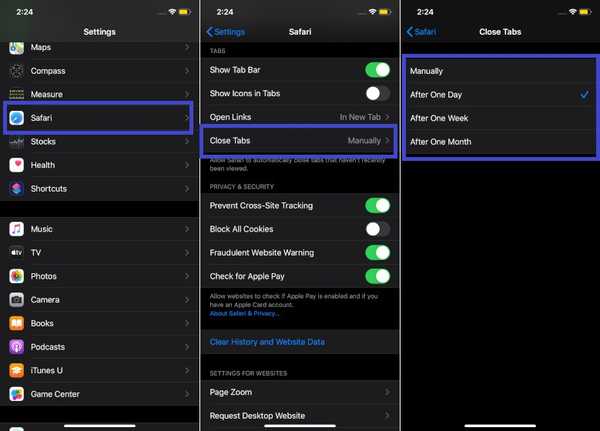
Nur für den Fall, dass Sie denken, dass dies eine super coole Safari-Funktion ist, lassen Sie mich Ihnen sagen, dass dies nur eine Spitze des Eisbergs ist, da Apples Webbrowser in iOS 13 und iPadOS 13 viele bemerkenswerte Funktionen unter der Haube hat. Möchten Sie Ihre Hände auflegen das Einkaufszentrum? Spring hier rüber.
5. Standort nur einmal teilen
Die Standortverfolgung ist eine der stromhungrigsten Funktionen, auf die ich gestoßen bin. Und wenn Sie nicht die Kontrolle darüber übernehmen, wird Ihr Gerät weiterhin Schwierigkeiten haben, die Stromversorgung für lange Zeit zu halten. Zum Glück hat Apple die Option angeboten, den Standort nur einmal mit Apps zu teilen. Daher müssen sie jedes Mal, wenn sie auf Ihren Standort zugreifen müssen, um Ihre Erlaubnis bitten. Das ist noch nicht alles, sie müssen einen gültigen Grund für die Verfolgung Ihrer Standortdaten angeben. Dies kann nicht nur die Akkulaufzeit verlängern, sondern auch die Sicherheit und den Datenschutz verbessern. Wenn eine App beginnt, Ihren Standort zu verfolgen, erhalten Sie sofort eine Benachrichtigung mit mehreren Optionen. Wählen Einmal erlauben im Popup. Wenn die App das nächste Mal Ihren Standort abholen möchte, muss sie erneut um Ihre Zustimmung bitten.
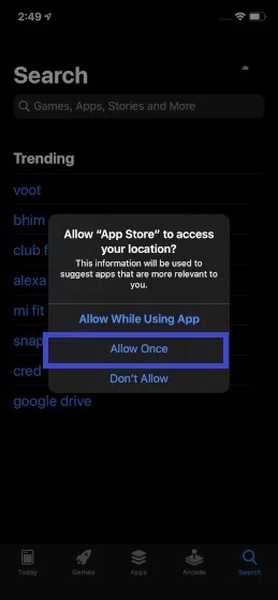
6. Deaktivieren Sie den automatischen Download von Apps und Updates
Das vereinbarte automatische Herunterladen von Apps und Updates spielt eine entscheidende Rolle bei der Verbesserung der Benutzererfahrung. Schließlich ist es immer schön, die auf anderen verbundenen Geräten getätigten Neuanschaffungen automatisch herunterzuladen und Apps zu aktualisieren, damit sie immer reibungslos funktionieren. Aber niemand kann die Tatsache leugnen, dass es auch einen großen Teil der Batterie verbraucht. In einer Zeit, in der Ihr Gerät Probleme hat, die Stromversorgung aufrechtzuerhalten, sollten Sie den automatischen Download von Apps und Updates deaktivieren. Stellen Sie außerdem sicher, dass der automatische Download von Musik und Büchern sowie Hörbüchern deaktiviert ist.
Um diesen Start zu machen Einstellungen App> iTunes & App Store> Unter Automatische Downloads Abschnitt, schalten Sie den Schalter neben Musik, Apps, Bücher und Hörbücher sowie App-Updates.
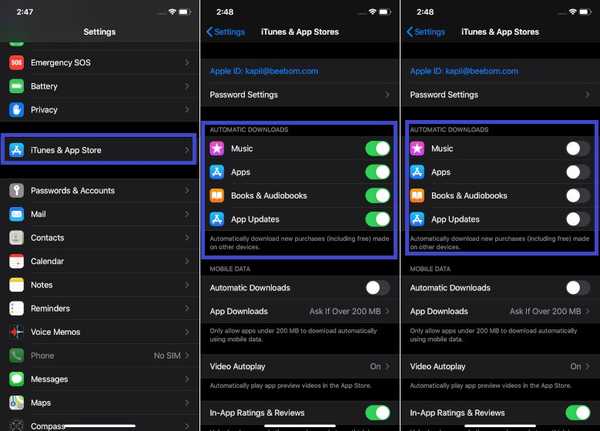
7. Deaktivieren Sie die Hintergrund-App-Aktualisierung
"Background App Refresh" ist bekannt für den Verbrauch einer Tonne Batterie. Und ich glaube nicht, dass Sie überrascht wären, wenn Sie wissen, dass es auch viele Daten enthält. Wenn Sie also feststellen, dass Ihr iPhone viel Strom verbraucht oder Ihre Anforderungen nicht erfüllen kann, ist es eine sinnvolle Option, die Aktualisierung der Hintergrund-App vollständig auszuschalten. Um es zu deaktivieren, starten Sie Einstellungen App> Allgemein> Hintergrund-App aktualisieren. Dann wähle aus.
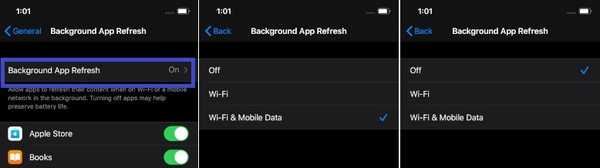
8. Aktivieren Sie den Energiesparmodus
Ohne den „Energiesparmodus“ kann keine Zusammenfassung der besten Tipps zur Akkulaufzeit für das iPhone vollständig sein, oder? Es wurde erstmals in iOS 9 eingeführt und ist eine meiner Lieblingsfunktionen in iOS, da es eine wichtige Rolle bei der Verlängerung der Akkulaufzeit spielt. Auch im Jahr 2019 ist es weiterhin so relevant wie im Jahr 2015. Bevor Sie jedoch den Schalter umschalten, müssen Sie einige Kompromisse berücksichtigen. Hintergrundaktivitäten wie Downloads und E-Mail-Abruf werden vorübergehend reduziert, bis Ihr iPhone ausreichend aufgeladen ist. Angesichts der stark verbesserten Akkulaufzeit halte ich die Kompromisse für sinnvoll. Also machen Sie es auch!
Um loszulegen, Öffnen Sie die App Einstellungen auf Ihrem iPhone> Akku> Schalten Sie den Schalter für den niedrigen Modus ein.
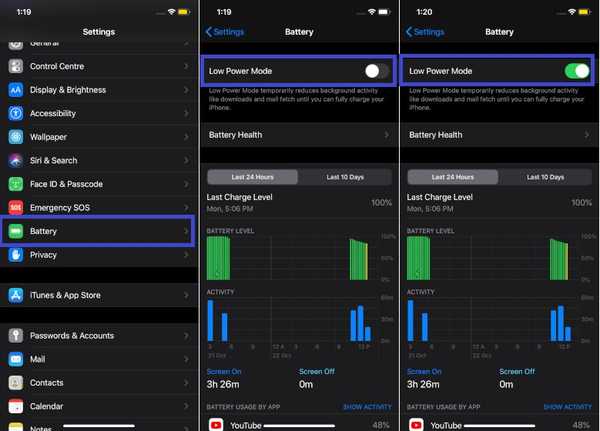
9. Laden Sie Bilder mit geringer Qualität auf Safari hoch
Das Hochladen von hochauflösenden Fotos und Videos verbraucht nicht nur viele Daten, sondern verbraucht auch viel Batterie. Wenn Sie häufig Medien hochladen müssen, können Sie diese Funktion unbedingt nutzen, um Bilder mit geringer Qualität auf Safari hochzuladen. Dies kann den Uploadvorgang beschleunigen. Dadurch sparen Sie viel Strom auf Ihrem Gerät.
1. Besuchen Sie zunächst die Site, auf die Sie Bilder hochladen möchten. Klicken Sie dann auf Datei auswählen / hochladen Option und wählen Sie die Fotobibliothek im Menü.
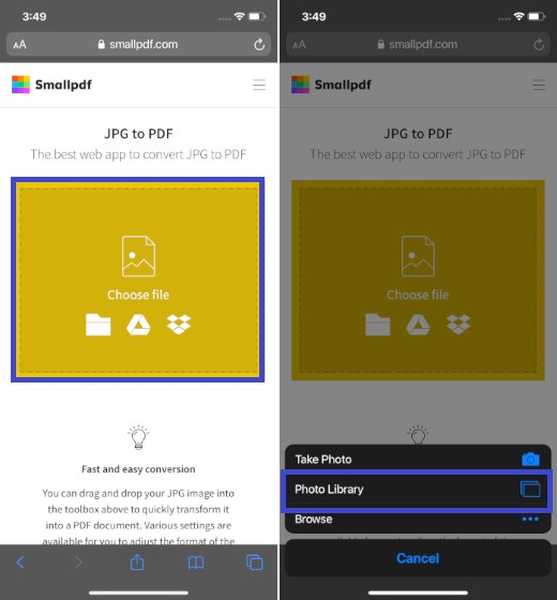
2. Jetzt, Wählen Sie Ihre Bilder aus und tippen Sie dann auf Wählen Sie Bildgröße Option in der unteren Mitte des Bildschirms.
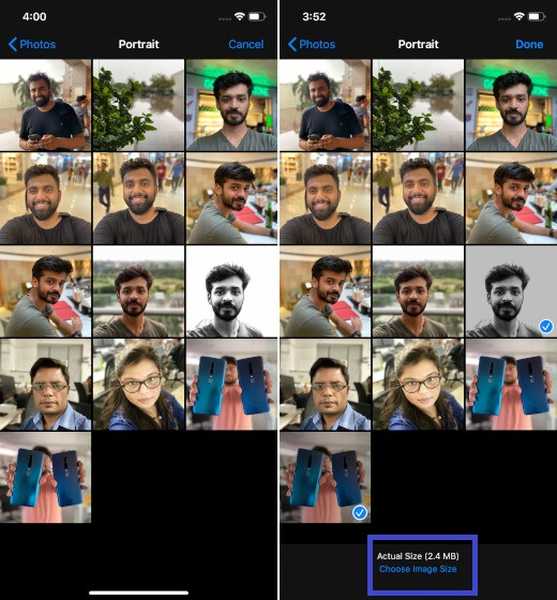
3. Wählen Sie abschließend die bevorzugte Option wie mittel, groß, klein und aktuell. Verwenden Sie kleine oder mittlere Geräte, um Strom und Daten zu sparen.
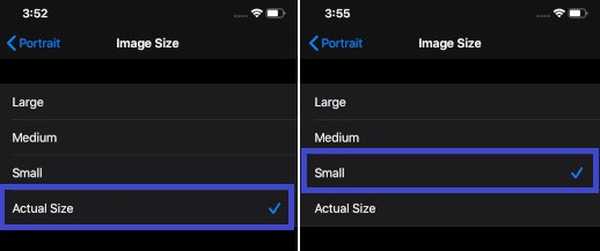
10. Stellen Sie sicher, dass Sie Bilder mit geringer Qualität über AirDrop freigeben
Wenn alles in Ordnung ist, teile ich gerne Fotos und Videos in Originalqualität. Wenn das Gerät jedoch wenig Strom hat, stelle ich sicher, dass Bilder und Clips mit geringer Qualität über AirDrop freigegeben werden. Es hilft meinem Gerät, etwas länger zu halten. Um herauszufinden, wie es funktioniert, öffnen Sie die Fotos App auf Ihrem Gerät und dann Wählen Sie die Fotos aus du willst teilen. Tippen Sie danach auf Teilen Sie die Schaltfläche und wählen Sie Optionen. Stellen Sie dann sicher, dass der Schalter für Alle Fotos Daten ist behindert. Am Ende tippen Sie auf Getan beenden.
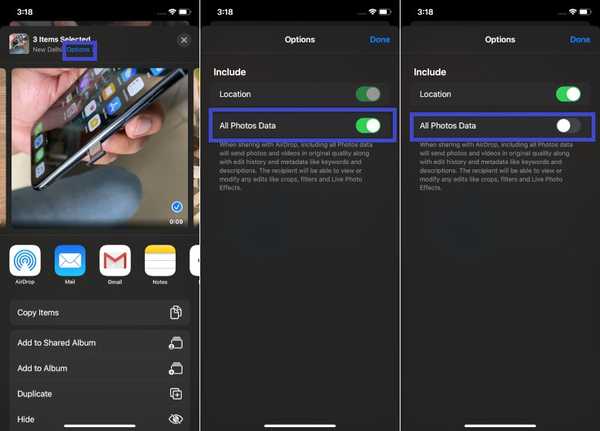
SIEHE AUCH: 10 besten iPhone 11, 11 Pro und 11 Pro Max Kamera-Tipps
Praktische Tipps zur Verlängerung der Akkulaufzeit von iOS 13 und iPadOS 13…
Hoffentlich hält Ihr iPhone zwischen den Ladevorgängen länger. Denken Sie daran, dass das Problem nicht bei diesen Stromverbrauchsfunktionen liegt, sondern bei der fehlenden Gatekeeping-Funktion. Ich meine, behalten Sie alle Funktionen im Auge, die auf Ihrem Gerät ausgeführt werden. Und wenn Sie sie nicht brauchen, schalten Sie sie sofort aus. Nur für den Fall, dass alle oben genannten Tricks nicht zum richtigen Ergebnis führen, sollten Sie sich für das Software-Update entscheiden, da es bekanntermaßen viele unumgängliche Probleme behebt, wie das kürzlich entdeckte Problem „WLAN wird getrennt, wenn das iPhone gesperrt ist“. Teilen Sie nach Abschluss des Gesprächs Ihr Feedback und die Lösungen mit, die bei der Behebung des Problems für Sie hilfreich waren.















